У деяких випадках, після підключення телевізора до комп'ютера, або ноутбука через HDMI кабелю, на телевізорі просто не з'являється зображення. Рідко, але буває і таке, що звук по HDMI є, а зображення на телевізорі немає. Хоча, мені здається, що частіше за все стикаються зі зворотним проблемою, коли зображення є, а звуку по HDMI немає.
У цій статті, ми постараємося розібратися виключно з проблемою виведення зображення по HDMI кабелю. Начебто там все просто, з'єднали телевізор з комп'ютером, вибрали на телевізорі потрібний вхід, і якщо потрібно, то на комп'ютері так само вибираємо необхідний режим виведення картинки. І по ідеї, все вже повинно працювати. А замість цього бачимо напис "Немає сигналу" на телевізорі.
Перш ніж перейти до якихось порад, подивіться інструкції по з'єднанню телевізора з комп'ютером по HDMI:
- Дуже докладна інструкція по підключенню телевізора LG до комп'ютера за допомогою HDMI кабелю.
- І ще одна стаття по з'єднанню телевізора з ноутбуком по HDMI. На прикладі телевізора Philips і Windows 10.
Якщо ви все робите по інструкції, але результату немає, і зображення на телевізорі так і не з'явилося, то зараз будемо розбиратися.
За HDMI немає сигналу на телевізорі, і нема зображення
1 Насамперед потрібно перевірити підключення кабелю, І запам'ятати номер HDMI входу на телевізорі, до якого підключений кабель. Перевірте, чи добре вставлений кабель в вихід на ноутбуці, або стаціонарному комп'ютері. Потім, перевірте підключення кабелю на телевізорі, і обов'язково подивіться в який HDMI вхід ви підключили кабель. Вони підписані. Виглядає це ось так:

Я, наприклад, підключив кабель до HDMI входу під номерному 3. Справа в тому, що на телевізорі швидше за все кілька входів. І нам в налаштуваннях потрібно буде вибрати той, до якого ми підключили кабель.
2 Перевіряємо налаштування на телевізорі. Вибираємо відповідний HDMI вхід в налаштуваннях. Не завжди, після підключення кабелю на телевізорі відразу з'являється зображення з комп'ютера. Швидше за все, ви побачите напис "Немає сигналу", або "Кабель підключений". На пульті дистанційного керування від вашого ТВ повинна бути кнопка, яка відкриває меню з вибором джерела сигналу. На телевізорах Philips, наприклад, ця кнопка підписана як SOURCES. Натискаємо на неї, і зі списку вибираємо HDMI вхід з потрібним номером.
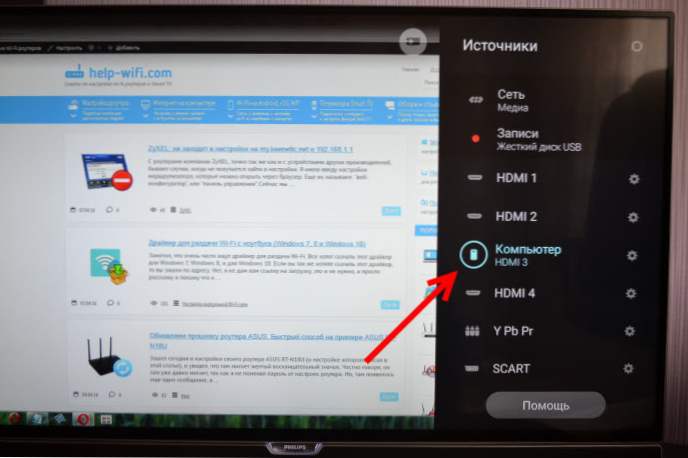
На телевізорах LG, це кнопка INPUT. Натискаємо на неї, і вибираємо необхідний джерело.На нових телевізорах LG на Web OS, можливо вже якось інакше зробили. Але, схема завжди одна і та ж, на будь-якому телевізорі (Samsung, SONY, LG): відкриваємо меню з вибором джерела сигналу, і вибираємо HDMI вхід з потрібним номером (до якого підключений кабель).
3 Перевіряємо налаштування на комп'ютері. Можливо, на комп'ютері відключений виведення зображення на проектор (телевізор, монітор), тому картинка не з'являється на телевізорі і немає сигналу. Перевірити дуже просто. У Windows 10, Windows 8 і Windows 10 досить натиснути клавіші Win + P, І вибрати один з трьох варіантів виведення зображення: Дублювати, Розширити, Тільки проектор.

Якщо у вас вибрано "Відключити проектор", то зображення по HDMI виводиться не буде. У Windows 10 все приблизно так само, тільки там меню збоку екрана з'являється.
4 Якщо так і не вдалося подружити комп'ютер з телевізором, то добре б з'ясувати в чому причина: в телевізорі, в комп'ютері, або в кабелі. Зробити це не складно. Особливо, якщо у вас є ще один ПК, телевізор, монітор з HDMI входом, або ще один кабель.
Спробуйте підключити свій ноутбук наприклад до іншого телевізора, чи монітора. Якщо все запрацює, то значить проблема в вашому телевізорі (що навряд чи).Тим самим ми виключимо проблеми з кабелем. Так само, можна просто взяти інший ноутбук (навіть у сусіда позичити) і підключити його до телевізора на який не виводиться зображення. Якщо все запрацює, то значить проблема в вашому ноутбуці (комп'ютері). Що найчастіше і буває.
5 Ще одна порада. Спробуйте оновити драйвер відеокарти з підключеним по HDMI телевізором. Просто скачайте драйвер з сайту виробника ноутбука / відеокарти і встановіть його.
Що робити, якщо комп'ютер не виводить зображення по HDMI на телевізор?
Коли ми визначили що проблема в комп'ютері, або ноутбуці.
Зображення у нас виводить відеокарта, до неї ми власне і підключаємося. Значить, проблема може бути в ній. Так, можливо там щось згоріло, і т. Д. Але, як правило, проблема програмного характеру. Щось з драйвером відеокарти, або з настройками, ось і не йде зображення по HDMI.
Тому, в першу чергу я раджу оновити драйвер відеоадаптера. Якщо у вас ноутбук, то зайдіть на офіційний сайт виробника, через пошук знайдіть свою модель, виберіть операційну систему яка у вас встановлена, і скачайте VGA драйвер. Потім, запустіть його установку.
Якщо у вашому ноутбуці встановлено два відеоадаптера, то поновіть драйвера обох. Може бути наприклад nVidia Graphics Driver, і Intel Graphics Driver як на моєму ноутбуці ASUS.
А якщо у вас стаціонарний комп'ютер, то скачайте драйвер з сайту виробника відеокарти. Яка відеокарта встановлена, можна подивитися в диспетчері пристроїв, або в характеристиках системного блоку.
Якщо ви як то по-іншому змогли вирішити проблему з виведенням зображення на телевізор за допомогою HDMI кабелю, то поділіться радою в коментарях. Буду вдячний.












